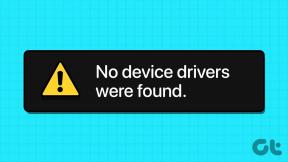Popravek posodobitve Warframe ni uspel
Miscellanea / / February 17, 2022

Warframe je najbolj priljubljena spletna strelska igra za več igralcev, saj je brezplačna in lahko dostopna. To igro lahko brezplačno prenesete iz Steam. Občasno se izda več posodobitev za improvizacijo igre. Kljub temu je nekaj slabih omrežnih konfiguracij privedlo do težave s posodobitvijo Warframe. Če se med posodabljanjem igre srečujete s težavami, vam bo ta članek v veliko pomoč. Ponujamo popoln vodnik, ki vam bo pomagal odpraviti težavo s posodobitvijo Warframe. Torej, nadaljujte z branjem!

Vsebina
- Kako popraviti neuspešno posodobitev Warframe v sistemu Windows 10
- 1. način: preklopite na ethernetno povezavo
- 2. način: Znova zaženite računalnik
- 3. način: Zaženite Warframe kot skrbnik
- 4. način: uporabite povezavo VPN
- 5. način: Preverite predpomnilnik za prenos
- 6. način: Ponastavite nastavitve lokalnega omrežja
- 7. način: Dovoli Warframe v požarnem zidu Windows Defender
- 8. način: onemogočite požarni zid Windows Defender (ni priporočljivo)
- 9. način: Zaženite skeniranje zlonamerne programske opreme
- 10. način: Popravite Microsoft Visual C++, ki ga je mogoče redistribuirati
- 11. način: Znova namestite paket Microsoft Visual C++ za ponovno distribucijo
Kako popraviti neuspešno posodobitev Warframe v sistemu Windows 10
To težavo sproži več razlogov. Od internetnih nastavitev do prisotnosti zlonamerne programske opreme lahko kadar koli naletite na težavo. Pozorno preberite ta razdelek, če želite izvedeti, kateri dejavniki povzročajo to napako v sistemu Windows 10.
- Poškodovan paket Microsoft Visual C++ za nadaljnjo distribucijo: Nepravilen paket Microsoft Visual C++ za ponovno distribucijo lahko povzroči težave s posodobitvami. Če med namestitvijo tega paketa naletite na kakršne koli spore, prekinite postopek in ga znova zaženite. Če ste napačno namestili paket, ga popravite ročno, da odpravite težavo.
- Nasprotujoče internetne nastavitve: Ustrezna internetna oskrba ni potrebna samo za Warframe, ampak tudi za vse spletne igre. Med igro boste pogosto moteni, če nimate stabilne oskrbe z internetom. Če uporabljate omrežje Wi-Fi, zagotovite število uporabnikov, povezanih v čakalni vrsti, saj zadnji uporabnik ne bo prejel ustreznega omrežja. Če uporabljate ethernetno povezavo, preverite, ali je omogočena ali ne. Svetujemo vam, da za nemoteno storitev uporabljate žično povezavo in ne brezžično omrežje.
- Prenos v velikem obsegu v nastavitvah zaganjalnika Warframe: Če ima zaganjalnik Warframe težave z nastavitvami, se boste med posodabljanjem soočili s temi težavami. V nastavitvah obstaja možnost, imenovana množični prenos, ki bo olajšala postopek prenosa za posodobitve v čakalni vrsti. Ta funkcija bo vse prenose obravnavala kot en sam paket in jih prenesla vse skupaj. Če onemogočite to funkcijo v nastavitvah Warframe, lahko odpravite to napako.
- Poškodovana namestitev DirectX: DirectX je nabor elementov sistema Windows, ki neposredno povezuje vašo programsko opremo/igre z vašo video in avdio strojno opremo. Warframe uporablja DirectX za izboljšanje večpredstavnostne izkušnje. Če imate poškodovane namestitvene datoteke ali med postopkom manjka nekaj datotek, igre morda ne boste zlahka posodobili. To vodi do težave med posodabljanjem Warframe, in da jo odpravite, namestite najnovejšo različico DirectX v svoj sistem.
- Pokvarjen predpomnilnik igre: Predpomnilnik igre – shranite začasni pomnilnik igre za hitrejši dostop, ko jo naslednjič zaženete. Kasneje se lahko predpomnilnik igre sčasoma nabere v vašem sistemu, kar povzroči težavo. Poškodovan predpomnilnik igre lahko počistite ročno, kot je opisano v spodnjih metodah.
- Prisotnost zlonamernega programa: Zlonamerna programska oprema ali zlonamerni program je vedno grožnja vašemu sistemu in prekinja običajne rutinske funkcije. Če menite, da je to napako pri posodobitvi Warframe povzročil zlonamerni program, zaženite protivirusni pregled, da to potrdite. Popolnoma odstranite program iz sistema in preverite, ali ste težavo odpravili.
- Požarni zid Windows Defender blokira Warframe: Naslov pojasnjuje dovolj več! Požarni zid Windows Defender je varnostni paket, ki blokira odpiranje spletnih mest, iger, programov ali aplikacij in ga obravnava kot grožnjo. Če ga želite popraviti, ga začasno onemogočite, kar ni priporočljivo, ali pa igro uvrstite na seznam dovoljenih v požarnem zidu Windows Defender.
- Aplikacije z veliko CPU, ki se izvajajo v ozadju: Če se med posodobitvijo v ozadju izvaja preveč aplikacij ali če med posodobitvijo uporabljate programe, ki porabijo veliko sredstev, kot sta Netflix ali Twitch, se boste soočili s težavo. Zaprite aplikacije, ki se izvajajo v ozadju, in poskusite znova posodobiti igro.
- Navzkrižni omrežni gonilniki: Tukaj dva primera sprožita to napako. Prvič, če so vaši omrežni gonilniki zastareli, bodo stari gonilniki nezdružljivi z najnovejšo različico igre, kar bo povzročilo težavo. Zato posodobite omrežne gonilnike na najnovejšo različico. Drugič, če se po posodobitvi omrežnega gonilnika soočate s težavami s posodobitvijo, to pomeni, da najnovejša različica gonilnika ni združljiva z igro. Zato v tem primeru vrnite gonilnike na prejšnjo različico.
- Zastarel operacijski sistem Windows: Nekaj najnovejših različic spletnih iger lahko nemoteno deluje le, če imate najnovejši operacijski sistem Windows. Če nimate te funkcije, igre ne morete zlahka posodobiti, saj vodi do več nasprotujočih si težav. Posodobite operacijski sistem in preverite, ali je težava odpravljena.
V tem razdelku je sestavljen seznam metod za odpravo težave s posodobitvijo. Prve tri metode so preprosti koraki za odpravljanje težav, ki vam bodo pomagali odpraviti težavo v nekaj korakih. Če s temi preprostimi metodami niste dobili nobenega popravka, nadaljujte z izvajanjem glavnih metod za odpravljanje težav.
1. način: preklopite na ethernetno povezavo
Preverite, ali je vaša internetna povezava stabilna ali ne. Ko internetna povezljivost ni optimalna, se povezava pogosteje prekinja, kar vodi v nepopoln postopek posodabljanja. Sledite podanim navodilom, da popravite internetno povezavo.
- Lahko vodite a test hitrosti do poznati optimalno raven hitrosti omrežja.
- Lahko tudi raje nov hitrejši internetni paket in ga kupite pri svojem omrežnem ponudniku.
- Včasih brezžična omrežna povezava ne zadostuje za izpolnitev zahtev igre. V tem primeru, preklop na ethernetno povezavo vam lahko pomaga odpraviti težave s strežnikom, in težave s posodabljanjem.

2. način: Znova zaženite računalnik
Preden preizkusite ostale metode, vam svetujemo, da znova zaženete sistem. V večini primerov bo preprost ponovni zagon odpravil težavo brez zahtevnih postavitev. Torej, poskusite znova zagnati sistem. Za to -
1. Pomaknite se do namizje s pritiskom Win + D tipke hkrati.
2. Zdaj pritisnite Alt + F4 tipke skupaj. Boš videl Zaustavite Windows pojavno okno, kot je prikazano spodaj.
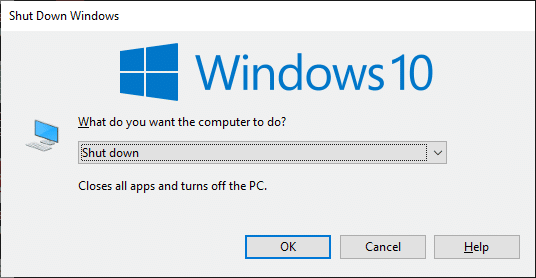
3. Zdaj kliknite spustno polje in izberite Ponovni zagon možnost.
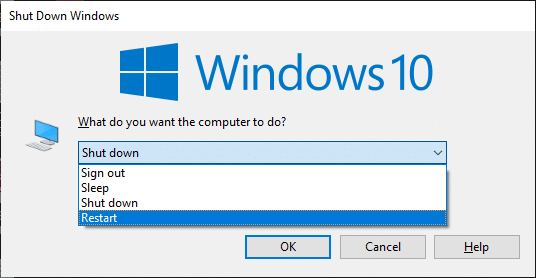
4. Končno zadeti Vnesite ali kliknite na v redu za ponovni zagon sistema.
Preberite tudi:Kako popraviti Skyrim Crash na namizju
3. način: Zaženite Warframe kot skrbnik
Za dostop do nekaj datotek in storitev v Warframeu potrebujete skrbniške pravice. Če nimate zahtevanih skrbniških pravic, je morda prišlo do napake pri posodobitvi Warframe. Vendar pa je malo uporabnikov predlagalo, da je težavo mogoče rešiti, če program zaženete kot skrbnik.
1. Z desno miškino tipko kliknite na Bližnjica za Warframe na namizju ali se pomaknite po namestitveni imenik in z desno miškino tipko kliknite nanjo.
2. Zdaj kliknite na Lastnosti.
3. V oknu Lastnosti preklopite na Kompatibilnost zavihek.
4. Zdaj potrdite polje Zaženite ta program kot skrbnik.

5. Na koncu kliknite na Uporabi > v redu da shranite spremembe.
Zdaj znova zaženite program in preverite, ali je težava odpravljena.
4. način: uporabite povezavo VPN
Če vaše težave ne odpravite z zgoraj opisanimi metodami, obstaja malo možnosti, da boste imeli težave s povezljivostjo z omrežjem. Strežniki za igre in ponudnik internetnih storitev bi lahko imeli med prenosom kakršne koli konflikte, zato če uporabljate a Navidezno zasebno omrežje, lahko odpravite težavo. Številni VPN-ji ponujajo preizkusno različico, preden jih prenesete. Zato jih uporabite in po možnosti prenesite posodobitev. Sledite navedenim korakom za povezavo VPN v sistemu Windows 10.
1. Pritisnite Tipke Windows + I skupaj za zagon Nastavitve.
2. Izberite Omrežje in internet, kot je prikazano.

3. Kliknite na VPN v levem podoknu in nato kliknite na Povežite se gumb, ki ustreza vašemu Odjemalec VPN.

Preberite tudi:3 načini za pomanjšanje v Minecraftu
5. način: Preverite predpomnilnik za prenos
Zdaj, če imate v igri poškodovan predpomnilnik za prenos, se boste med posodabljanjem Warframea soočili z napakami. Zdaj, da odpravite težavo, sledite spodnjim korakom, da preverite predpomnilnik za prenos, kot je prikazano spodaj.
1. Kosilo Warframe in kliknite na Nastavitve ikono v zgornjem desnem kotu, kot je prikazano spodaj.

2. Zdaj kliknite možnost Preverite Spodaj Prenesite Cache in kliknite na v redu. Glej sliko.
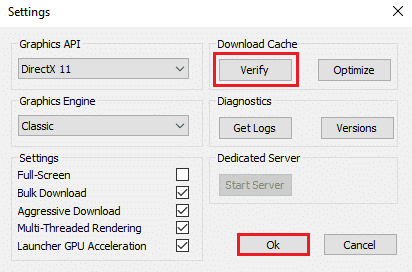
3. Zdaj potrdite poziv, Preverite podatke igre? Opozorilo: dokončanje lahko traja kar nekaj časa s klikom na v redu. Glej sliko.

Zdaj počakajte, da se postopek zaključi in preverite, ali je težava odpravljena.
6. način: Ponastavite nastavitve lokalnega omrežja
Do takšnih težav lahko privede tudi več težav z omrežno povezljivostjo, ki jih lahko odpravite tako, da ponastavite nastavitve lokalnega omrežja, kot je opisano spodaj.
1. Odprto Nadzorna plošča tako, da ga vnesete v meni za iskanje.

2. Zdaj nastavite Ogled po možnost za Kategorija in izberite Omrežje in internet povezavo, kot je prikazano spodaj.

3. Tukaj kliknite na Internetne možnosti kot je prikazano spodaj.
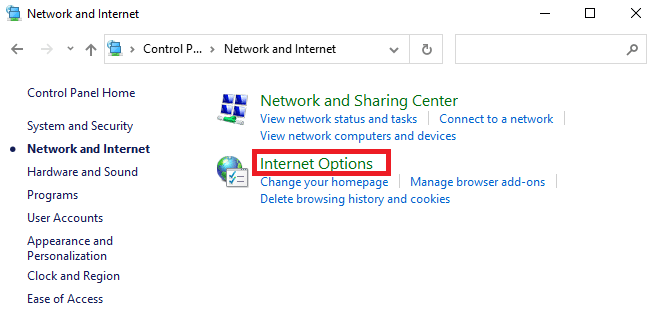
4. Zdaj v oknu internetnih lastnosti preklopite na Povezave zavihek in izberite Nastavitve LAN kot je prikazano spodaj.

5. Tukaj potrdite polje Samodejno zaznaj nastavitve in zagotoviti Uporabite proxy strežnik za vaš LAN polje ni potrjeno (razen če ga potrebujete).
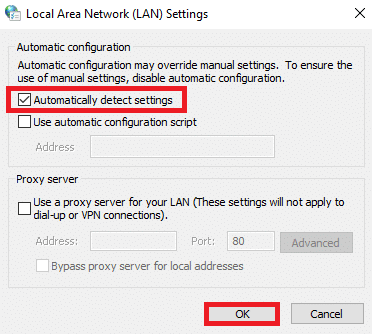
6. Na koncu kliknite na v redu da shranite spremembe in preverite, ali je težava odpravljena.
Preberite tudi:Kako popraviti zrušitev Overwatch
7. način: Dovoli Warframe v požarnem zidu Windows Defender
Požarni zid Windows Defender lahko blokira postopke prenosa Warframe, kar lahko povzroči napake pri posodobitvi Warframe. Sledite tem korakom, da omogočite Warframe v požarnem zidu Windows Defender.
1. Pritisnite na tipka Windows, tip Nadzorna plošča v Iskalna vrstica Windowsin kliknite Odprto.

2. Tukaj, nastavite Ogled po: > Velike ikone in kliknite na Požarni zid Windows Defender nadaljevati.

3. Nato kliknite na Dovoli aplikacijo ali funkcijo prek požarnega zidu Windows Defender.

4A. Išči in dovoli Warframe prek požarnega zidu tako, da označite označena potrditvena polja Zasebno in Javno.
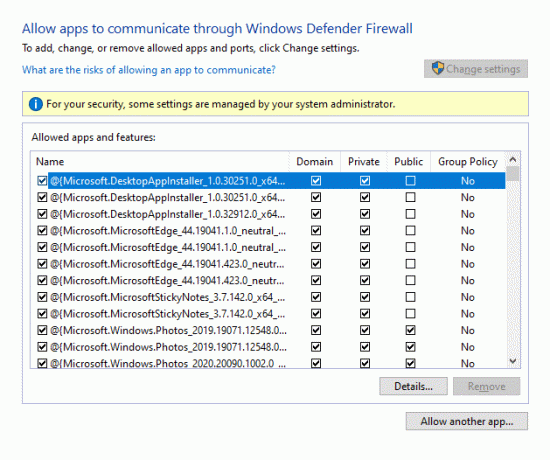
4B. Druga možnost je, da kliknete na Spremeni nastavitve, potem Dovoli drugo aplikacijo... gumb za brskanje in dodajanje Warframe aplikacijo na seznam. Nato potrdite polja, ki ustrezajo temu.
5. Na koncu kliknite v redu da shranite spremembe.
8. način: onemogočite požarni zid Windows Defender (ni priporočljivo)
Nekateri uporabniki so poročali, da je napaka pri posodobitvi izginila, ko je bil požarni zid Windows Defender izklopljen. Sledite tem korakom, da ga onemogočite in odpravite napako pri posodobitvi Warframe.
Opomba: Če onemogočite požarni zid, postane vaš sistem bolj ranljiv za napade zlonamerne programske opreme ali virusov. Če se torej odločite za to, ga omogočite kmalu po odpravljanju težave.
1. Kosilo Nadzorna plošča kot je navedeno zgoraj in izberite Sistem in varnost.

2. Zdaj kliknite na požarni zid Windows Defender, kot je prikazano tukaj.
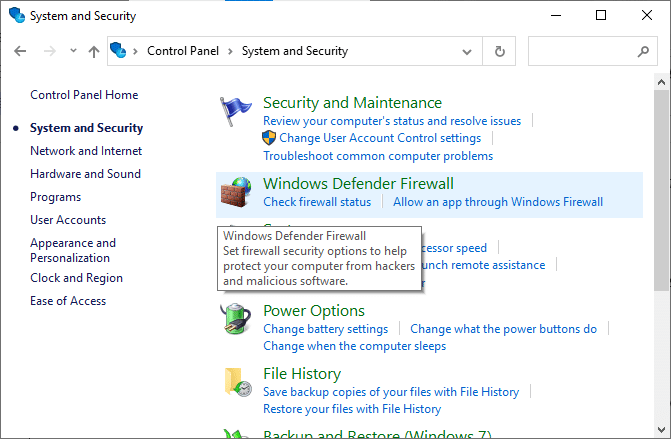
3. Izberite Vklopite ali izklopite požarni zid Windows Defender možnost v levem meniju. Glejte spodnjo sliko.
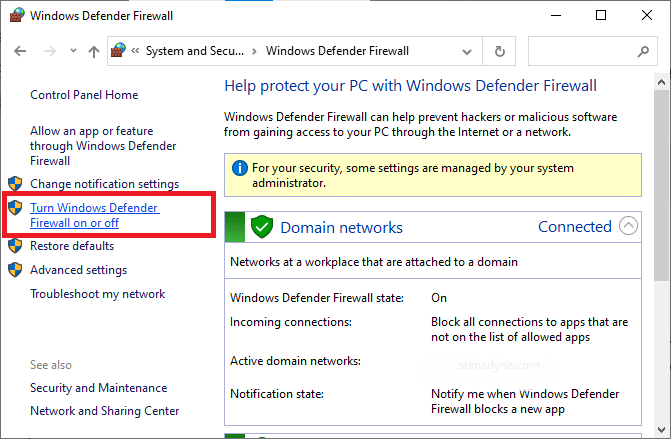
4. Zdaj potrdite polja poleg Izklopite požarni zid Windows Defender (ni priporočljivo) možnost, kjer je na voljo na tem zaslonu. Oglejte si dano sliko.

5. Ponovno zaženite vaš sistem. Preverite, ali je težava zdaj odpravljena.
Preberite tudi:Kako posodobiti Discord
9. način: Zaženite skeniranje zlonamerne programske opreme
Zagovorniki sistema Windows morda ne bodo prepoznali grožnje, ko kateri koli virus ali zlonamerna programska oprema uporabi datoteke warframe.exe. Tako lahko hekerji zlahka vdrejo v vaš sistem. K tej težavi lahko prispeva tudi nekaj zlonamerne programske opreme, kot so črvi, hrošči, boti, oglasna programska oprema itd. Ker so namenjeni poškodovanju uporabnikovega sistema, kraji zasebnih podatkov ali vohunjenju za sistemom, ne da bi uporabnika obvestili o tem.
Opomba: Priporočljivo je, da ne odpirate sumljivega e-poštnega sporočila ali ne kliknete na ogroženo povezavo, da se izognete takšni težavi.
Vendar pa lahko ugotovite, ali je vaš sistem ogrožen zaradi nenavadnega obnašanja vašega operacijskega sistema.
- Opazili boste več nepooblaščenih dostopov.
- Vaš sistem se bo zrušil pogosteje.
Tu so koraki za zagon skeniranja zlonamerne programske opreme, da odpravite napako pri posodobitvi Warframe.
1. Zadetek Tipke Windows + I istočasno zagnati Nastavitve.
2. Tukaj kliknite na Posodobitev in varnost nastavitve, kot je prikazano.

3. Pojdi do Varnost Windows v levem podoknu.

4. Kliknite na Zaščita pred virusi in grožnjami možnost v desnem podoknu.

5. Kliknite na Hitri pregled gumb za iskanje zlonamerne programske opreme.

6A. Ko je skeniranje končano, bodo prikazane vse grožnje. Kliknite na Začnite dejanja Spodaj Trenutne grožnje.

6B. Če v vaši napravi ni grožnje, bo naprava prikazala Brez trenutnih groženj opozorilo.

10. način: Popravite Microsoft Visual C++, ki ga je mogoče redistribuirati
Kot smo že omenili, če imate poškodovane pakete Microsoft Visual C++ za nadaljnjo distribucijo, se lahko soočite s težavo z neuspešno posodobitvijo Warframe in jo popravite, tako da sledite spodnjim korakom.
1. pritisnite in držite Tipke Windows + R skupaj in vtipkajte appwiz.cpl kot je prikazano spodaj.

2. Zdaj kliknite na v redu in izberite Microsoft Visual C++ paketi za nadaljnjo distribucijo.
Opomba: V tem članku so prikazani koraki za popravilo enega paketa. Ponovite korake, da popravite vse pakete.
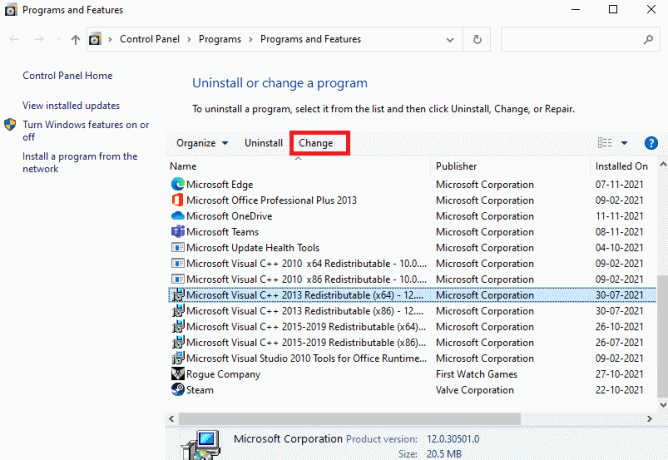
3. Tukaj kliknite na Popravilo možnost in sledite navodilom na zaslonu, da dokončate postopek.

4. Na koncu preverite, ali ste težavo odpravili.
Preberite tudi:Popravite napako pri neveljavnem dostopu do lokacije pomnilnika v Valorantu
11. način: Znova namestite paket Microsoft Visual C++ za ponovno distribucijo
Težavo z neuspešno posodobitvijo bi odpravili, ko popravite pakete za nadaljnjo distribucijo Microsoft Visual C++. Kljub temu, če niste dosegli nobenega popravka, znova namestite pakete, kot je opisano spodaj, da odpravite težavo s posodobitvijo Warframe.
1. Ponovno pritisnite in držite Tipke Windows + R skupaj in vtipkajte appwiz.cpl kot je prikazano spodaj.

2. Zdaj kliknite na v redu in izberite Microsoft Visual C++ paketi za nadaljnjo distribucijo.
Opomba: V tem članku so prikazani koraki za ponovno namestitev posameznega paketa. Ponovite korake, da popravite vse pakete.
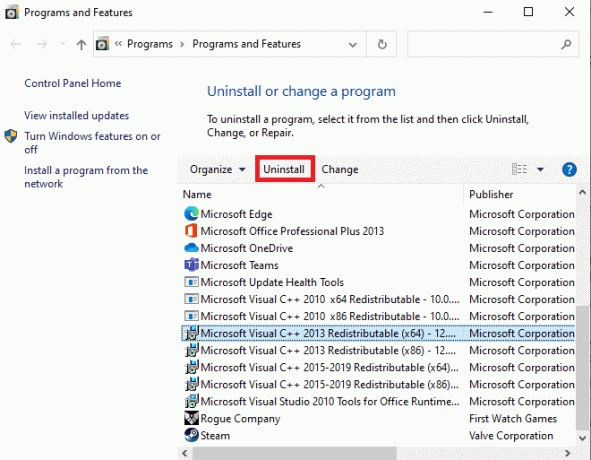
3. Tukaj kliknite na Odstrani možnost in sledite navodilom na zaslonu, da dokončate postopek.
4. Zdaj pa prenesite Microsoft Visual C++ za nadaljnjo distribucijo Iz uradna stran in ga namestite.

Na koncu preverite, ali ste težavo odpravili.
Tukaj je nekaj dodatnih popravkov, ki vam bodo pomagali odpraviti težavo s posodobitvijo, če vse druge metode niso. Sledite jim in preverite, ali ste odpravili težavo.
Priporočeno:
- Kje so shranjeni posnetki Microsoft Teams?
- Popravite veliko porabo diska Ntoskrnl.exe
- Kako preslikati krmilnik na tipkovnico
- Kako gledati Nepraktične Jokerje na Netflixu
Upamo, da je bil ta priročnik koristen in da ga lahko popravite Posodobitev Warframe ni uspela napaka v sistemu Windows 10. Sporočite nam, katera metoda je bila za vas najboljša. Tudi, če imate kakršna koli vprašanja/predloge v zvezi s tem člankom, jih lahko spustite v razdelek za komentarje.